
CCleaner යනු වින්ඩෝස් සඳහා වූ පුළුල් මෙවලමක් වන අතර එමඟින් ඔබේ පරිගණකය “පිරිසිදුව” තබා ගැනීමට ඉඩ සලසයි, එය අනවශ්ය ලිපිගොනු වලින් ඉතිරි කර පද්ධතියේ ක්රියාකාරිත්වය අඩුවීමට හේතු වේ. මෙම වැඩසටහනේ සිදු කළ හැකි වැදගත්ම ක්රියා පටිපාටියක් වන්නේ ලේඛකාධිකාරය පිරිසිදු කිරීමයි, අද අපි CCleaner විසින් මෙම කාර්යය ඉටු කරන්නේ කෙසේදැයි සොයා බලමු.
වින්ඩෝස් ලේඛකාධිකාරය යනු මෙහෙයුම් පද්ධතියේ වින්යාසයන් සහ සැකසුම් ගබඩා කිරීම සඳහා වගකිව යුතු අත්යවශ්ය අංගයකි. උදාහරණයක් ලෙස, ඔබ වැඩසටහන පරිගණකයක ස්ථාපනය කර ඇති අතර, අනුරූප යතුරු රෙජිස්ට්රි තුළ දිස්විය. නමුත් ඔබ "පාලක පැනලය" හරහා වැඩසටහන මකා දැමීමෙන් පසුව, එම වැඩසටහනට අදාළ රෙජිස්ට්රි ඇතුළත් කිරීම් පවතිනු ඇත.
මේ සියල්ල කාලයත් සමඟ පරිගණකය ඉතා මන්දගාමීව වැඩ කිරීමට පටන් ගනී, වැඩ කිරීමේදී පවා ගැටළු ඇති විය හැකිය. මෙය වලක්වා ගැනීම සඳහා, රෙජිස්ට්රි පිරිසිදු කිරීම රෙකමදාරු කරනු ලබන අතර, පරිගණකයේ CCleaner භාවිතයෙන් මෙම ක්රියාවලිය ස්වයංක්රීය කළ හැකිය.
CCleaner හි නවතම අනුවාදය බාගන්න
CCleaner භාවිතයෙන් රෙජිස්ට්රි පිරිසිදු කරන්නේ කෙසේද?
1. CCleaner වැඩසටහන් කවුළුව දියත් කරන්න, ටැබයට යන්න "ලියාපදිංචි වන්න" සියලුම අයිතම පරීක්ෂා කර ඇති බවට වග බලා ගන්න. ඊළඟට බොත්තම මත ක්ලික් කරන්න "ගැටළු සොයන්නා".

2. රෙජිස්ට්රි පරිලෝකන ක්රියාවලිය ආරම්භ වනු ඇති අතර, එහි ප්රති CC ලයක් ලෙස CCleaner විසින් ගැටළු විශාල සංඛ්යාවක් හඳුනා ගැනීමට බොහෝ දුරට ඉඩ ඇත. බොත්තම ක්ලික් කිරීමෙන් ඔබට ඒවා නිවැරදි කළ හැකිය. "සවි කරන්න".
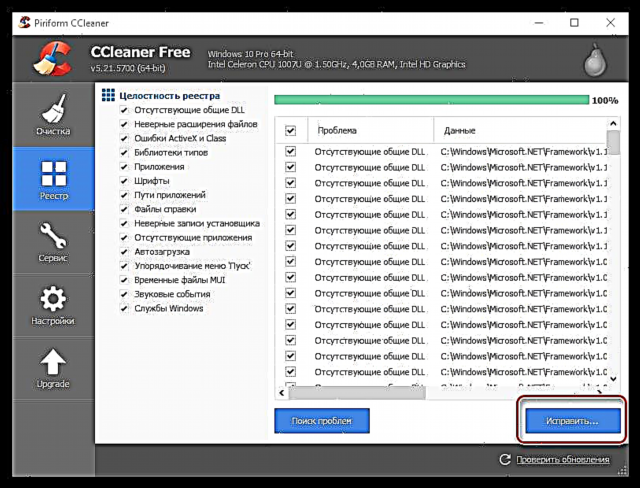
3. පද්ධතිය උපස්ථයක් සෑදීමට ඉදිරිපත් වේ. මෙම යෝජනාව පිළිගැනීම රෙකමදාරු කරනු ලැබේ, මන්ද ගැටළු ඇති වුවහොත් ඔබට සාර්ථකව සුවය ලබා ගත හැකිය.

4. බොත්තම මත ක්ලික් කරන නව කවුළුවක් දිස්වනු ඇත "නිවැරදි කිරීම තෝරන්න".

වැඩි කාලයක් ගත නොවන ක්රියාවලියක් ආරම්භ වේ. රෙජිස්ට්රි පිරිසිදු කිරීම අවසන් වූ පසු, රෙජිස්ට්රි හි අනාවරණය වූ සියලු දෝෂ නිවැරදි කරනු ඇති අතර ගැටළු යතුරු මැකෙනු ඇත.











